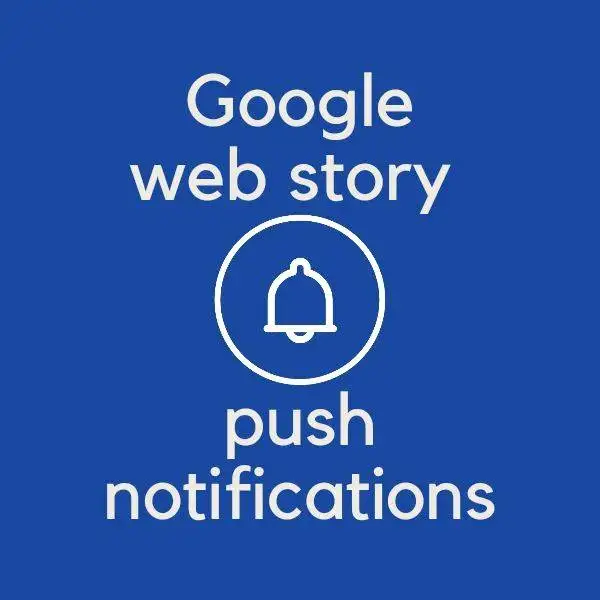गूगल वेब स्टोरी one signal push notifications कैसे लगाएं
वर्डप्रेस वेबसाइटों की पॉप्यूलैरिटी के लिए SEO (Search Engine Optimization) अत्यंत महत्वपूर्ण है। यह एक वेबसाइट को गूगल और अन्य सर्च इंजन्स में अधिक आकर्षक बनाने में मदद करता है, लेकिन क्या आप जानते हैं कि आप अपने वर्डप्रेस साइट पर Google Web Stories के साथ पुश नोटिफिकेशन्स भी जोड़ सकते हैं? इस लेख में, हम आपको बताएंगे कि कैसे आप गूगल वेब स्टोरी के साथ वन सिग्नल पुश नोटिफिकेशन्स को अपने वर्डप्रेस साइट पर कैसे लगा सकते हैं।
गूगल वेब स्टोरी पुश नोटिफिकेशन Google web story push notifications
गूगल वेब स्टोरी को अपने वर्डप्रेस साइट पर सेटअप करना और वन सिग्नल पुश नोटिफिकेशन जोड़ना बहुत ही सरल है। यहाँ हम इस प्रक्रिया की विस्तार से जानकारी प्रदान करेंगे। जिससे आप अपनी वेबसाइट पर और अधिक ट्रैफिक को ड्राइव कर सकें। पुश नोटिफिकेशन के बारे में जानने से पहले गूगल वेब स्टोरी के बारे में थोड़ा संक्षेप में जानकारी।
गूगल वेब स्टोरी क्या है? google web story kya hai
गूगल वेब स्टोरी एक गूगल का प्रोजेक्ट है जो वेबसाइट्स को एक नए और अद्वितीय तरीके से प्रस्तुत करता है। इसका मुख्य उद्देश्य वेब कंटेंट को आकर्षक, ग्राहकों को लुभाने वाले तरीके से प्रस्तुत करना है। यह उपयोगकर्ताओं को एक फुल-स्क्रीन अनुभव प्रदान करता है और स्वाइप करके वेबसाइट के अंशों को देखने की अनुमति देता है। जिसमें वेबसाइट पर पब्लिश किए गए ब्लॉग पोस्ट की संक्षिप्त जानकारी उपलब्ध होती है।
google web story in hindi
इसका महत्व इस बात में है कि यह आपके वेबसाइट को बेहतर तरीके से प्रस्तुत करने में मदद कर सकता है, जिससे आपके दर्शकों को आपके कंटेंट को संवेदनशीलता के साथ देखने में मदद मिलेगी। बेबी स्टोरी को आप हिंदी के साथ-साथ अन्य भाषाओं में भी अपनी साइट पर पब्लिश कर सकते हैं गूगल इस चीज की अनुमति देता है कि आप अपनी मातृभाषा में भी वेब स्टोरी को पब्लिश कर सकते हैं।
वर्डप्रेस साइट पर गूगल वेब स्टोरी कैसे सेटअप करें?
अब हम अपने वर्डप्रेस साइट पर गूगल वेब स्टोरी सेटअप करेगें इसके लिए सबसे पहले आपको गूगल वेब स्टोरी प्लगइन को इंस्टॉल करना होगा उसके बाद इसको एक्टिवेट कीजिए और इसके सारे सेटिंग को कंप्लीट कीजिए। वेब स्टोरी की सेटिंग काफी इजी है इसलिए हम इसके डिटेल में ज्यादा नहीं जाएंगे।
यदि आप वर्डप्रेस प्लगइन का उपयोग नहीं करना चाहते हैं, तो आप गूगल वेब स्टोरी को स्वतंत्र रूप से सेटअप कर सकते हैं। इसके लिए आपको कुछ स्टेप्स फ़ॉलो करने होंगे, जैसे कि अपने सर्वर पर गूगल वेब स्टोरी को होस्ट करना और उसे वर्डप्रेस से जोड़ना।
पुश नोटिफिकेशन क्या होता है?
push notifications एक प्रकार की वेब नोटिफिकेशन होता है जो उपयोगकर्ताओं को आपके वेबसाइट की नई सामग्री के बारे में सूचित करती है। इसका महत्व यह है कि यह आपके दर्शकों को आपके साइट पर वापस आने के लिए प्रोत्साहित कर सकता है और आपके साइट की दर्शनीयता बढ़ा सकता है।
push notifications आपके सब्सक्राइबर के पास तुरंत नोटिफिकेशन भेज देता है जब भी आप कोई नया पोस्ट या वेब स्टोरी को पब्लिश करते हैं जिससे आपकी वेबसाइट पर इंस्टेंट ट्रैफिक आने के चांस भी अधिक बढ़ जाते हैं।
पुश नोटिफिकेशन के फायदे
- आपके पास निर्धारित सभी सब्सक्राइबर को तुरंत नोटिफिकेशन मिल जाता है।
- वेबसाइट पर ट्रैफिक लाने का बेहतरीन तरीका है
- ट्रैफिक में लगातार बढ़ोतरी होती रहती है
- आपके पास ऑडियंस का एक ग्रुप बन जाता है
- पुश नोटिफिकेशन से आप वेब साइड के ट्रेफिक को मोनेटाइज भी कर सकते हैं
- गूगल वेब स्टोरी के साथ पुश नोटिफिकेशन्स आपके दर्शकों को आपके वेबसाइट पर लौटने के लिए प्रोत्साहित करते हैं, जिससे आपकी दर्शको की संख्या बढ़ सकती है।
- push notifications उपयोगकर्ताओं को आपके साइट की नई सामग्री के बारे में सूचित करते हैं, जिससे उन्हें बेहतर यूजर एक्सपीरियंस मिलता है।
वेब स्टोरी में पुश नोटिफिकेशन कैसे जोड़ें
push notifications को सेटअप करने के लिए, आपको अपने वर्डप्रेस साइट पर एक प्लगइन इंस्टॉल करना होगा और उसे कॉन्फ़िगर करना होगा। फिर आप नए समाचार या ब्लॉग पोस्ट के साथ सिग्नल पुश नोटिफिकेशन्स को जोड़ सकते हैं। नीचे दिए गए स्क्रीन शॉट को देखें
गूगल वेब स्टोरी वन सिग्नल पुश नोटिफिकेशन कैसे जोड़ें?
यहाँ हम देखेंगे कि गूगल वेब स्टोरी वन सिग्नल पुश नोटिफिकेशन को अपने वेब स्टोरी पर कैसे जोड़ें देख सकते हैं।

पुश नोटिफिकेशन का उपयोग कैसे करें
push notifications को जोड़ने के लिए, आपको अपने गूगल वेब स्टोरी में लॉग इन करना होगा और अपने स्टोरी के संपादन सेक्शन में जाना होगा। जैसा कि ऊपर इमेज में दिखाया गया है M सिंबल पर क्लिक करने के बाद आपने जो भी कुछ नोटिफिकेशन को इंस्टॉल किया होगा उसका ऑप्शन आ जाएगा जैसे की इमेज में 1 सिग्नल उसे नोटिफिकेशन लगा हुआ है आप सिग्नल पुश नोटिफिकेशन्स के लिए विकल्पों को कॉन्फ़िगर कर सकते हैं।
नोटिफिकेशन्स की सेटिंग्स कैसे करें
push notifications की सेटिंग्स को अपने प्राथमिक समाचार और ब्लॉग पोस्ट्स के लिए विशेष रूप से कॉन्फ़िगर करने के लिए, आपको गूगल वेब स्टोरी की वेब इंटरफ़ेस का उपयोग करना होगा। यहाँ आप पुश नोटिफिकेशन्स के स्पष्ट नियमों को सेट कर सकते हैं। जैसा की इमेज में दिखाया गया है पोस्ट नोटिफिकेशन के सिंबल को ऑन रखें।
गूगल वेब स्टोरी वन सिग्नल पुश नोटिफिकेशन्स को अपने वर्डप्रेस साइट पर जोड़ना एक महत्वपूर्ण कदम हो सकता है जो आपके दर्शकों को आपके साइट पर लौटने के लिए प्रोत्साहित करता है और आपकी दर्शनीयता को बढ़ावा देता है। इसके साथ ही, यह आपके SEO को भी बेहतर बनाता है।
push notifications FAQS
क्या मैं अपने वर्डप्रेस साइट पर एक ही समय पर कई गूगल वेब स्टोरी बना सकता हूँ?
हां, आप एक ही समय पर कई गूगल वेब स्टोरी अपने वर्डप्रेस साइट पर बना सकते हैं।
क्या गूगल वेब स्टोरी वन सिग्नल पुश नोटिफिकेशन निशुल्क है?
हां, गूगल वेब स्टोरी वन सिग्नल पुश नोटिफिकेशन मुफ्त है और आप इसका उपयोग अपने साइट पर कर सकते हैं।
क्या सिग्नल पुश नोटिफिकेशन्स का SEO पर कोई प्रभाव होता है?
हां, पुश नोटिफिकेशन्स का SEO पर सकारात्मक प्रभाव पड़ता है क्योंकि यह उपयोगकर्ताओं को आपके साइट पर लौटने के लिए प्रोत्साहित करता है और आपकी वेबसाइट को बढ़ावा देता है।
क्या वर्डप्रेस साइट पर गूगल वेब स्टोरी वन सिग्नल पुश नोटिफिकेशन को अनइंस्टॉल किया जा सकता है?
हां, वर्डप्रेस साइट पर गूगल वेब स्टोरी वन सिग्नल पुश नोटिफिकेशन को आसानी से अनइंस्टॉल और इंस्टाल किया जा सकता है।
क्या मुझे किसी खास जानकारी की आवश्यकता है गूगल वेब स्टोरी वन सिग्नल पुश नोटिफिकेशन को सेटअप करने के लिए?
नहीं आपको विशेष जानकारी की आवश्यकता नहीं है। गूगल वेब स्टोरी वन सिग्नल पुश नोटिफिकेशन को सेटअप करने के लिए आपको बस इसके आसान से इंस्ट्रक्शन्स का पालन करना होगा।